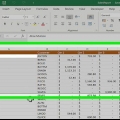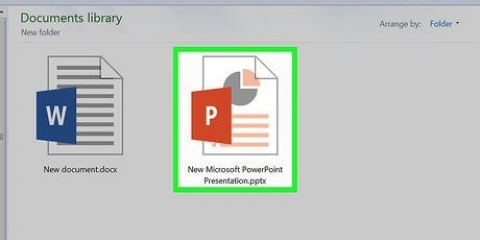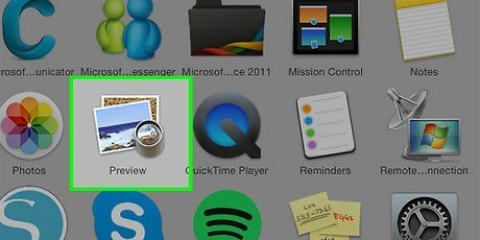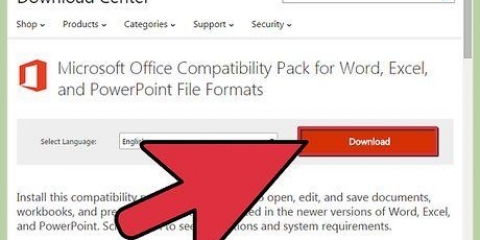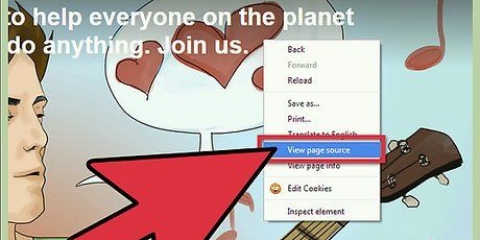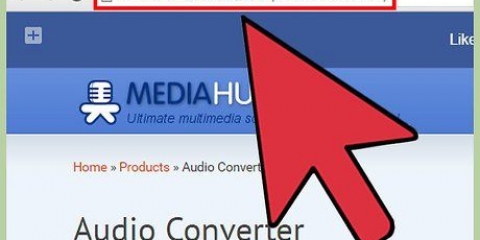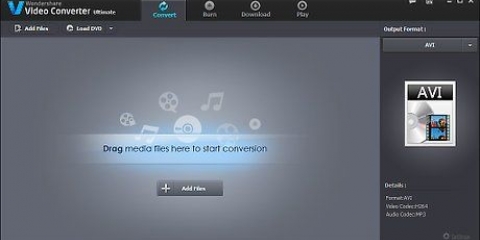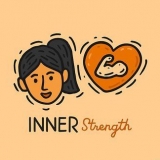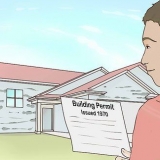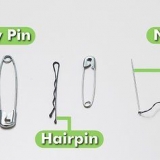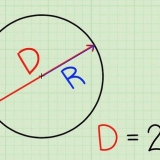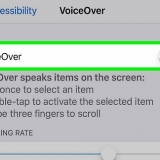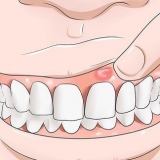Word2CleanHTML extrahiert die meisten Formatierungen aus einem Dokument, um ein HTML-Dokument zu erstellen, das dem Webentwickler-Standard am besten entspricht. Es bietet auch mehrere Optionen, um spezifische Konvertierungsentscheidungen zu treffen, wie z. B. den Umgang mit abweichenden Zeichen oder leeren Absätzen. ZamZar.coms Konverter bietet sowohl die normale html5-Konvertierung als auch die Konvertierung in das veraltete html4-Format, das in den meisten Browsern immer noch funktioniert und einigen Benutzern vertrauter ist. Für dieses Tool müssen Sie eine E-Mail-Adresse angeben, um sie verwenden zu können.
Melden Sie sich für ein Google-Konto an bei Google Drive. Klicken Sie auf die rote Schaltfläche Erstellen und wählen Sie Dokument. Kopieren Sie Ihr Word-Dokument und fügen Sie es in das leere Google Drive-Dokument ein. Verwenden Sie das Google Drive-Menü, um Datei → Herunterladen als → Webseite auszuwählen.
Werde Reinigungskraft NCH Doxillion



Konvertieren sie ein word-dokument in html
Die Umwandlung von .doc, .docx oder .odf-Dateien in HTML zu konvertieren ist einfach, aber es gibt keine absolut perfekte Methode. Wenn Sie eine Webseite erstellen möchten, die schnell geladen wird und in allen Browsern gleich aussieht, verwenden Sie ein Online-Tool. Wenn Sie so viel von Ihrer Formatierung wie möglich behalten möchten, verwenden Sie die integrierte Funktion "Speichern als" aus Word.
Schritte
Methode 1 von 2: Verwenden Sie Online-Tools oder -Software

1. Verwenden Sie ein einfaches Online-Tool. Eine der schnellsten und einfachsten Möglichkeiten besteht darin, Ihr Word-Dokument auszuschneiden und einzufügen der TextFixer-Konverter einfügen, oder zu Online-Konvertieren.com hochladen. Diese kostenlosen Tools können schnell eine HTML-Version Ihres Dokuments erstellen, jedoch kann ein Teil der Formatierung verloren gehen.

2. Verwenden Sie ein Tool mit mehr Optionen. Wenn Sie mehr Konvertierungsoptionen wünschen oder mit den Ergebnissen der oben aufgeführten Tools unzufrieden sind, kann eines der folgenden kostenlosen Online-Tools das Richtige für Sie sein:

3. Verwenden Sie Google Drive. Dies kann eine gute Option sein, wenn Sie in einem Team an einem Word-Dokument arbeiten, damit Sie das Dokument für die Gruppe freigeben können. Sie können dann diesen Schritt ausführen, um das genaue HTML-Dokument anzuzeigen, in das Sie konvertieren:

4. Verwenden Sie fortschrittlichere Software für größere Aufgaben. Wenn Sie Hunderte von Dateien in HTML konvertieren müssen, verwenden Sie kommerzielle Software, die alles auf einmal kann. Hier sind einige Optionen für kostenlose Testversionen:
Methode 2 von 2: Verwenden Sie die integrierte Konvertierungsfunktion von Word

1. Öffnen Sie das Dokument in Microsoft Word oderOpenOffice. Word hat eine eingebaute Fähigkeit, Dokumente in das HTML-Format zu konvertieren. Das Ergebnis ist normalerweise sperriger als eine Standard-HTML-Seite und kann Formatierungen enthalten, die nicht in jedem Browser funktionieren. Es enthält jedoch weiterhin Formatierungsinformationen, mit denen Sie es zur späteren Bearbeitung wieder in ein normales Word-Dokument konvertieren können.

2. Wählen "Speichern als." Gehen Sie zu Datei und wählen Sie "Speichern als." In einigen Word-Versionen wie Word 2012 finden Sie Speichern unter der Schaltfläche "Anfang".

3. Wählen "Website. "Hast du "Speichern als" ausgewählt ist, öffnet sich ein Fenster mit einem Dropdown-Menü, in dem Sie eine Liste der Dateitypen zum Speichern finden. Wählen "Website" um es als HTML-Datei zu speichern.
Wenn Sie diese Option nicht finden können, ändern Sie den Dateinamen selbst, indem Sie den Dateityp in ändern .htm oder .html, dann setzen Sie den Dateinamen in Anführungszeichen: "VorschauDokument.html".

4. Speichern unter "Webseite, gefiltert" wenn verfügbar. Einige Versionen von Word ermöglichen das Speichern eines Dokuments als "schlanker" HTML-Datei, die ansonsten gleich aussieht, aber schneller als Webseite geladen wird. Wenn Sie nicht beabsichtigen, das Dokument zu einem späteren Zeitpunkt wieder in ein Word-Dokument zu ändern, wählen Sie "Webseite, gefiltert".
Wenn diese Optionen in Ihrer Software nicht vorhanden sind, speichern Sie sie wie gewohnt "Website,"und dann verwenden AlgoTechs Chaos Cleaner um es online in eine kleinere HTML-Datei zu konvertieren.
Tipps
- Gehen Sie zu Ansicht → Weblayout in Word, um eine Vorschau der HTML-Seite anzuzeigen.
Warnungen
- Es ist nicht immer möglich, alle Formatierungen und Stile Ihres Word-Dokuments während einer Konvertierung beizubehalten und gleichzeitig eine HTML-Datei zu haben, die in allen Browsern gleich aussieht. Möglicherweise müssen Sie CSS verwenden, um dies auf Ihrer eigenen Website zu erledigen.
Оцените, пожалуйста статью